
Оглавление:
- Автор John Day [email protected].
- Public 2024-01-30 11:48.
- Последнее изменение 2025-01-23 15:04.


Дома у меня есть несколько дешевых звуковых USB-карт, которые можно купить на Banggood, Aliexpress, Ebay или в других интернет-магазинах по всему миру за несколько долларов. Мне было интересно, для чего я могу их использовать, и я решил попробовать сделать низкочастотный прицел для ПК с одним из них. В Интернете я нашел приятное программное обеспечение, которое можно использовать как USB-осциллограф и генератор сигналов. Я сделал некоторый обратный дизайн карты (описанный в первом шаге) и решил, что если я хочу иметь полностью функционирующий прицел - мне также нужно разработать аналоговый интерфейс, который требуется для правильного масштабирования напряжения и сдвига входной сигнал подается на микрофонный вход звуковой карты, поскольку на микрофонных входах ожидается максимальное входное напряжение порядка нескольких десятков милливольт. Я также хотел сделать аналоговый интерфейс универсальным - чтобы его можно было использовать с Arduinos, STM32 или другими микроконтроллерами - с полосой входного сигнала, намного более широкой, чем входная полоса звуковой карты. В данной работе представлена пошаговая инструкция по созданию такой фронтальной части аналогового прицела.
Шаг 1: Внешний вид аудиокарты USB и модификации




Карту USB открыть очень просто - корпус не приклеен, только вставлена частично. Печатная плата двусторонняя. Аудиоразъемы и кнопки управления находятся на верхней стороне, микросхема декодера C-media, прикрытая компаундом, - на нижней. Микрофон подключен в монорежиме - два канала закорочены на плате. Конденсатор связи переменного тока (C7) используется на входе микрофона. В дополнение к этому резистор 3K (R2) используется для смещения внешнего микрофона. Я удалил этот резистор, оставив его открытым. Аудиовыход также имеет связь по переменному току для обоих каналов.
Наличие связи по переменному току на пути прохождения сигнала предотвращает наблюдение сигналов постоянного тока и низкочастотных сигналов. По этой причине я решаю удалить (сократить) его. У этого решения есть и недостатки. После конденсатора определена рабочая точка постоянного тока для аудио АЦП, и если аналоговый входной каскад имеет другой выходной сигнал постоянного тока, из-за небольшого диапазона входного сигнала АЦП может перейти в насыщение. Это означает, что OP DC входной схемы должен быть выровнен с OP входного каскада АЦП. Уровень выходного напряжения постоянного тока должен быть регулируемым, чтобы быть равным уровню входного каскада АЦП. Как будет реализована эта корректировка, мы обсудим на следующих этапах. Я измерил примерно 1,9 В постоянного напряжения на входе АЦП.
Еще одно требование, которое я определил для аналогового интерфейса, заключалось в отсутствии необходимости в дополнительном источнике питания. Я решил использовать имеющееся в звуковой карте 5V USB-напряжение для питания схемотехники внешнего интерфейса. Для этого перерезал обычное соединение между наконечником аудиоразъема и кольцевыми контактами. Кольцо, которое я решил использовать для сигнала (белый провод на последнем рисунке - соединяет также конденсатор переменного тока), и кончик разъема, который я решил использовать в качестве клеммы источника питания - для этого я подключил его к USB 5V. линия (красный провод). На этом модификация звуковой карты была завершена. Я снова закрыл.
Шаг 2: Дизайн внешнего интерфейса
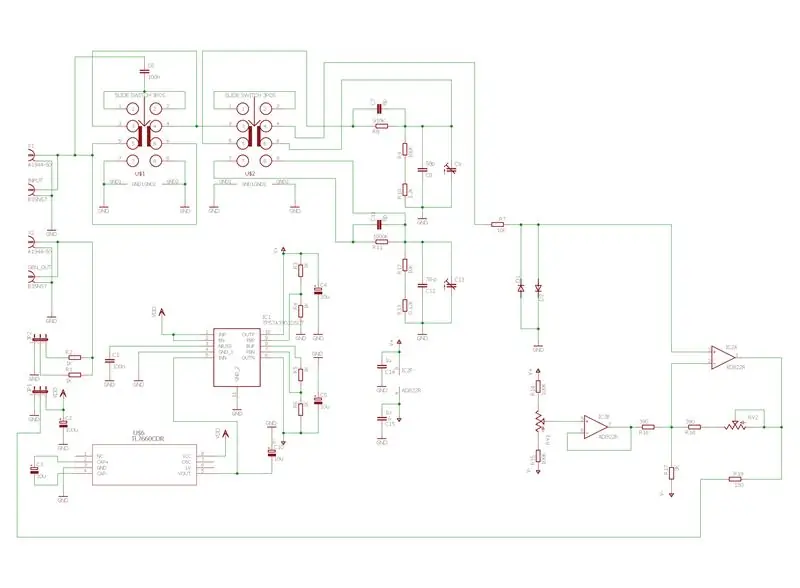
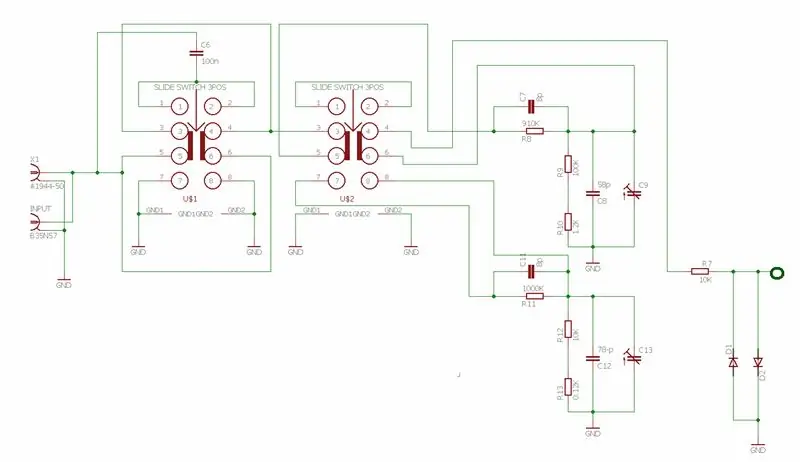
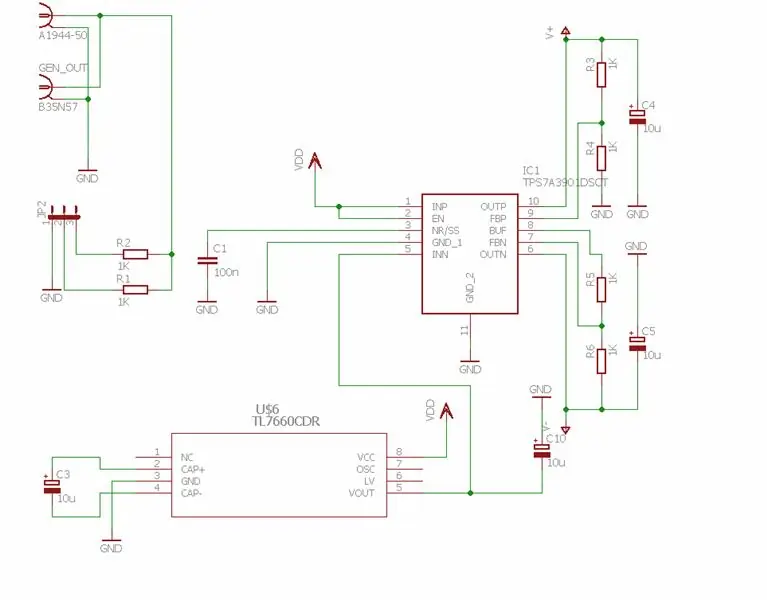
Мое решение было иметь 3 режима работы осциллографа:
- ОКРУГ КОЛУМБИЯ
- AC
- земля
Для работы в режиме переменного тока необходимо, чтобы входное / синфазное напряжение входного усилителя проходило под шиной питания. Это означает, что усилитель должен иметь двойное питание - положительное и отрицательное.
Я хотел иметь как минимум 3 диапазона входного напряжения (коэффициенты затухания)
- 100:1
- 10:1
- 1:1
Все переключения между режимами и диапазонами выполняются механическими ползунковыми переключателями 2П3Т.
Для создания отрицательного напряжения питания усилителя я использовал микросхему накачки заряда 7660. Для стабилизации питающих напряжений усилителя я использовал сдвоенный линейный стабилизатор TI TPS7A39. Чип имеет небольшой корпус, но распаять его на печатной плате не очень сложно. В качестве усилителя я использовал операционный усилитель AD822. Его преимущество - КМОП-вход (очень малые входные токи) и относительно большая полоса усиления продукта. Если вы хотите иметь еще более широкую полосу пропускания, вы можете использовать другой операционный усилитель с входом CMOS. Приятно иметь функцию ввода / вывода Rail to Rail; низкий уровень шума, высокая скорость нарастания. К используемому операционному усилителю я решил подключить два источника + 3,8 В / -3,8 В. Резисторы обратной связи, рассчитанные в соответствии с таблицей данных TPS7A39, которые дают эти напряжения:
R3 22K
R4 10 тыс.
R5 10 тыс.
R6 33K
Если вы хотите использовать этот интерфейс с Arduino, вы можете достичь выходного напряжения 5 В. В этом случае необходимо подать входное напряжение питания> 6 В и установить выходное напряжение сдвоенного регулятора на + 5 / -5 В.
AD822 представляет собой сдвоенный усилитель - первый из них использовался в качестве буфера для определения синфазного напряжения второго усилителя, используемого в суммирующей неинвертирующей конфигурации.
Для регулировки синфазного напряжения и усиления входного усилителя я использовал такие потенциометры.
Здесь вы можете загрузить установку моделирования LTSPICE, в которой вы можете попробовать настроить свою собственную конфигурацию усилителя.
Видно, что на плате есть второй разъем BNC. Это выход звуковой карты - оба канала закорочены между собой через два резистора - их величина может быть в диапазоне 30 Ом - 10 К. Таким образом, этот разъем можно использовать как генератор сигналов. В своей конструкции я не использовал разъем BNC в качестве выхода - я просто припаял к нему провод и использовал вместо него два банановых разъема. Красный - активный выход, черный - сигнальная земля.
Шаг 3: печатная плата и пайка



Печатная плата была произведена JLCPCB.
После этого приступил к пайке устройств: Сначала питающая часть.
Плата поддерживает два типа разъемов BNC - вы можете выбрать, какой из них использовать.
Подстроечные конденсаторы купил на Алиэкспресс.
Файлы gerber доступны для скачивания здесь.
Шаг 4: бокс
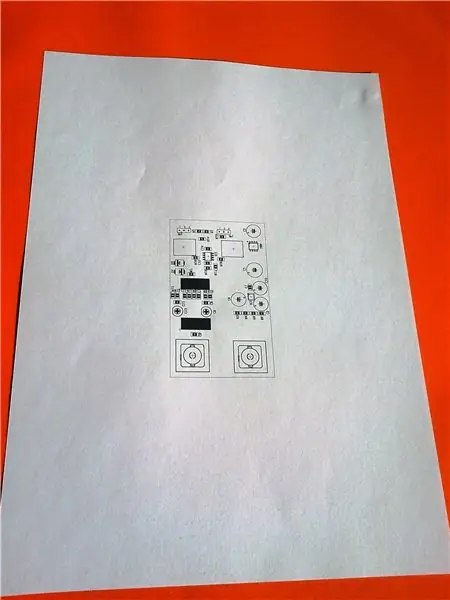


Все это я решил поместить в небольшую пластиковую коробку. У меня был один доступный в местном магазине. Чтобы устройство было более невосприимчивым к внешним радиосигналам, я использовал медную ленту, которую прикрепил к внутренним стенкам корпуса. В качестве интерфейса для аудиокарты я использовал два аудиоразъема. Я крепко закрепила их эпоксидным клеем. Печатная плата была установлена на некотором расстоянии от нижней части корпуса с помощью прокладок. Чтобы убедиться, что устройство правильно поставлено, я добавил светодиод последовательно с резистором 1K, подключенным к входному разъему питания (конец разъема на стороне микрофона).
Шаг 5: устройство готово



Вот несколько фото собранного устройства.
Шаг 6: Тестирование


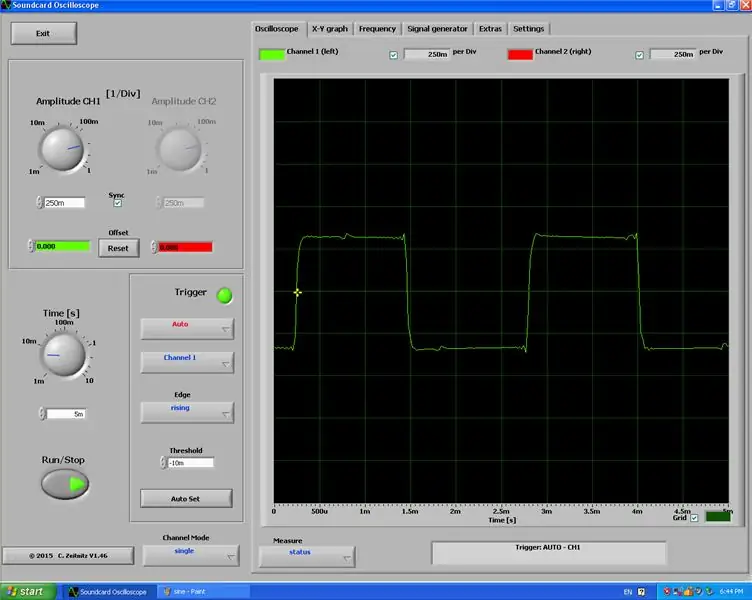
Я тестировал осциллограф с этим генератором сигналов. Вы можете увидеть несколько снимков экрана, сделанных во время тестов.
Основная проблема при использовании этого осциллографа - настроить выходное напряжение синфазного сигнала внешнего интерфейса таким образом, чтобы оно было идентично напряжению звуковой карты. После этого устройство работает очень плавно. При использовании этого внешнего интерфейса с Arduino проблемы с выравниванием синфазного напряжения не должно существовать - его можно свободно разместить в диапазоне 0-5 В и после этого точно отрегулировать до значения, оптимального для ваших измерений. При использовании с Arduino я бы предложил еще одно небольшое изменение - два антипараллельных защитных диода на входе усилителя можно заменить двумя диодами Зеннера 4,7 В, подключенными последовательно, но в противоположных направлениях. Таким образом, входное напряжение будет ограничено на уровне ~ 5,3 В, защищая входы операционных усилителей от перенапряжений.
Рекомендуемые:
Обновите DIY Mini DSO до настоящего осциллографа с потрясающими функциями: 10 шагов (с изображениями)

Обновите DIY Mini DSO до настоящего осциллографа с потрясающими функциями: в прошлый раз я поделился, как создать Mini DSO с MCU. Чтобы узнать, как его построить шаг за шагом, обратитесь к моему предыдущему руководству: https: //www.instructables. com / id / Make-Your-Own-Osc … Поскольку многие люди заинтересованы в этом проекте, я потратил некоторое время
Комплект осциллографа своими руками - руководство по сборке и устранению неисправностей: 10 шагов (с изображениями)

Комплект самостоятельного осциллографа - руководство по сборке и устранению неисправностей: при разработке какого-либо электронного устройства мне очень часто требуется осциллограф для наблюдения за наличием и формой электрических сигналов. До сих пор я использовал старый советский (1988 год) одноканальный аналоговый осциллограф на ЭЛТ. Он по-прежнему работает
8-канальный аналоговый усилитель для ПК или домашнего театра: 12 шагов (с изображениями)

8-канальный аналоговый усилитель для ПК или домашнего театра: это моя первая инструкция. Я собираюсь научить вас сделать 8-канальный усилитель для компьютера или аудиосистемы с отдельными аналоговыми выходами. Я использовал его на своем настольном компьютере, чтобы смотреть фильмы, слушать музыку в формате HD и играть в игры, а также
Используйте 1 аналоговый вход для 6 кнопок для Arduino: 6 шагов

Используйте 1 аналоговый вход для 6 кнопок для Arduino: я часто задавался вопросом, как я могу получить больше цифровых входов для моей Arduino. Недавно мне пришло в голову, что я смогу использовать один из аналоговых входов для ввода нескольких цифровых входов. Я сделал быстрый поиск и нашел, где люди были ab
Дисплей Arduino XY на экране осциллографа: 7 шагов (с изображениями)

Отображение Arduino XY на экране осциллографа: на протяжении многих лет я часто брал осциллограф, отображающий логотип и текст в режиме x y для событий, в которых помогал мой Makerspace. Обычно управляя им, используя контакты PWM на Ardiuno и RC-цепи, чтобы сгладить джиттер. Пару лет
